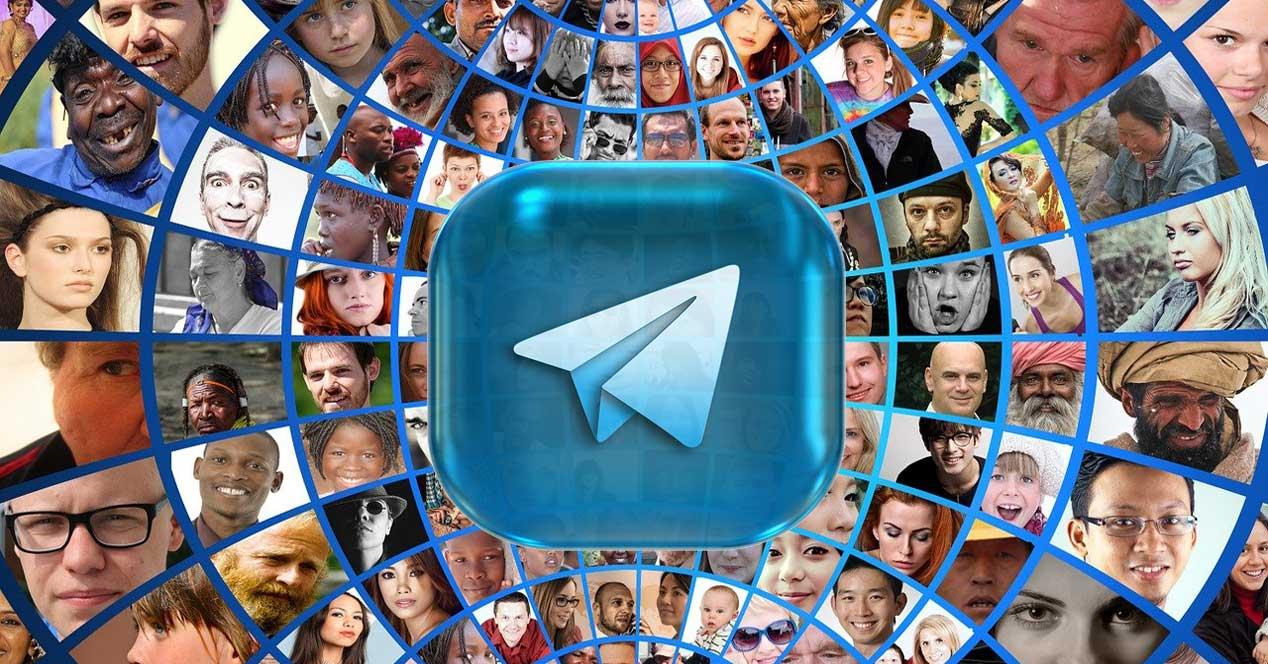Los servicios y aplicaciones de mensajería instantánea suponen una excelente alternativa para mantener el contacto con amigos y familiares de todo el mundo. Aquí podemos destacar plataformas tales como WhatsApp o Telegram, que además no paran de crecer tanto en funciones como en usuarios.
No olvidemos que estos servicios de mensajería en un principio se desarrollaron para los dispositivos móviles. Pero con el tiempo se han ido extendiendo a los entornos de sobremesa a través de los sus correspondientes clientes. De esta manera podemos utilizar estas plataformas de manera mucho más cómoda por ejemplo desde cualquier ordenador con Windows. Este es el caso del mencionado Telegram que cuenta con su propia aplicación UWP que podemos descargar desde la tienda oficial de Windows.
Como no podía ser de otro modo este cliente que os comentamos se sincroniza prácticamente en tiempo real con nuestra aplicación móvil. De esta manera, por ejemplo, si estamos trabajando con nuestro PC de sobremesa, podremos tenerlo abierto y así comunicarnos con otros cómodamente desde nuestro teclado y pantalla del ordenador. Pero no solo eso, sino que la aplicación de la que os hablamos para esta plataforma cuenta con multitud de funciones muy interesantes que nos serán de ayuda. Además de poder adaptar la interfaz de usuario nuestras necesidades, disponemos de funciones de seguridad y gestión.
A continuación, os vamos a hablar de una serie de parámetros que tenemos la posibilidad de configurar para gestionar de la mejor manera los contactos añadidos. Hay que tener en cuenta que todos los cambios que llevemos a cabo aquí, igualmente se harán efectivos en la aplicación que tenemos instalada en el móvil.
Dar prioridad a un contacto o silenciarlo
Es más que posible que la mayoría de nosotros nos pase que determinados contactos los utilicemos más que otros en Telegram. Debido a todo esto, se puede dar el caso de que en lugar de tener que navegar entre nuestro listado de chats en busca de este, podemos fijarlo para que siempre esté a la vista. Esto nos resultará mucho más cómodo y rápido a la hora de comunicarnos con esa persona.
Pues bien, este es un cambio que podemos llevar a cabo de manera sencilla en el cliente de la plataforma de mensajería. No tenemos más que pinchar con el botón derecho del ratón en la correspondiente entrada y seleccionar la opción de Fijar arriba. Por el contrario, también se puede dar el caso de que determinados chats no nos interesen.
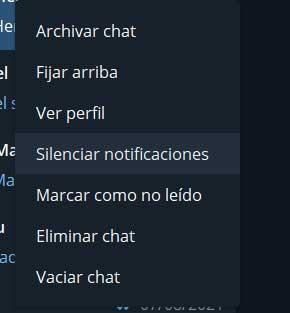
Así, en lugar de eliminarlo por completo, tenemos la posibilidad de silenciar los mensajes que nos envíe. Para ello no tenemos más que volver a pinchar con el botón derecho en ese contacto y seleccionar la opción de Silenciar notificaciones.
Archivar chats temporalmente o vaciarlos en Telegram
Los habituales de este servicio seguro que sabéis que el mismo de forma predeterminada almacena los chats que tenemos con nuestros contactos. De esa manera podremos acceder a estos textos y contenidos siempre que lo deseemos. Sin embargo, en determinadas ocasiones no nos interesará que estos nos sigan enviando mensajes y recibiéndolos al momento. Así, tenemos la posibilidad tanto de archivar temporalmente determinados chats, o sencillamente vaciarlos.
Esto es algo que logramos igualmente desde el menú contextual al pinchar con el botón derecho sobre cualquier contacto. Aquí nos encontramos con las opciones de Archivar chat o Vaciar chat. Si nos decantamos por la primera opción los nuevos mensajes quedarán guardados en el chat archivado. Todos estos que vayamos archivando se situarán en la parte superior para que los podamos desbloquear siempre que queramos en el futuro.